標題:怎麼打印表格文件?全網熱門打印技巧與近期熱點話題整合
在數字化辦公時代,打印表格文件仍是日常工作中的高頻需求。無論是學生作業、財務報表,還是數據分析報告,掌握高效的打印技巧能顯著提升效率。本文結合全網近10天的熱門話題,為您整理結構化解決方案,並附上近期熱點內容關聯分析。
以下是打印表格文件的通用流程,適用於Excel、WPS等常見工具:

| 步驟 | 操作說明 | 注意事項 |
|---|---|---|
| 1. 文件調整 | 檢查表格內容完整性,調整列寬/行高 | 避免內容被截斷 |
| 2. 頁面設置 | 設置紙張方向(橫向/縱向)、頁邊距 | 橫向適合寬表格 |
| 3. 打印預覽 | 預覽分頁效果,確認表頭是否重複 | 使用“打印標題行”功能 |
| 4. 打印輸出 | 選擇打印機、份數及頁碼範圍 | 雙面打印可節省紙張 |
近10天內,以下熱門事件引發了對錶格打印的討論:
| 熱點事件 | 關聯打印需求 | 解決方案 |
|---|---|---|
| 1. 高校畢業論文提交季 | 附錄表格格式規範 | 使用“縮放至一頁”功能 |
| 2. 618電商數據复盤 | 大量銷售數據打印 | 分區域打印+彩色標註 |
| 3. 新冠疫苗接種統計 | 批量打印社區表格 | 郵件合併功能應用 |
問題1:表格超出紙張範圍?
解決方法:在頁面佈局中選擇“調整為1頁寬×1頁高”,或手動調整縮放比例至70%-90%。
問題2:打印後出現網格線?
解決方法:在Excel中取消勾選【頁面佈局】→【網格線】→【打印】,或通過邊框功能自定義線條。
問題3:多頁表格丟失表頭?
解決方法:設置【打印標題行】,選擇需要重複的標題區域(支持跨頁自動顯示)。
結合近期“碳中和”熱點,推薦以下綠色打印方式:
結語:掌握表格打印技巧不僅能提升工作效率,還能響應環保號召。建議收藏本文的結構化操作指南,並關注工具軟件的功能更新(如WPS新增的“智能分頁”功能)。如需特定場景的解決方案,可參考近期熱點中的案例適配。

查看詳情
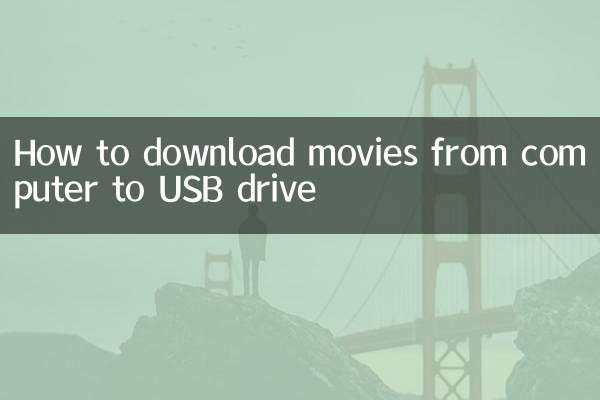
查看詳情